Cómo traducir fácilmente tu WordPress con TranslatePress
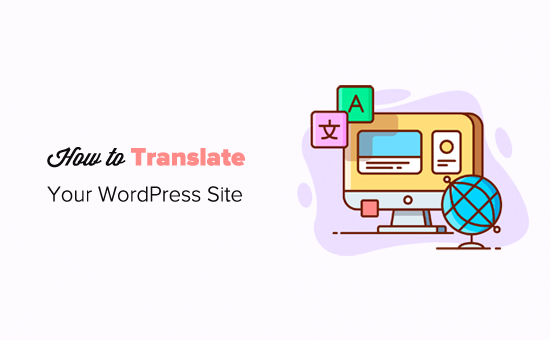
¿Sabías que puedes instalar y usar WordPress en varios idiomas? Sí, incluso puedes crear un sitio web multilingüe con WordPress al traducir tu contenido a diferentes idiomas. En este artículo, le mostraremos cómo traducir fácilmente su WordPress con TranslatePress.
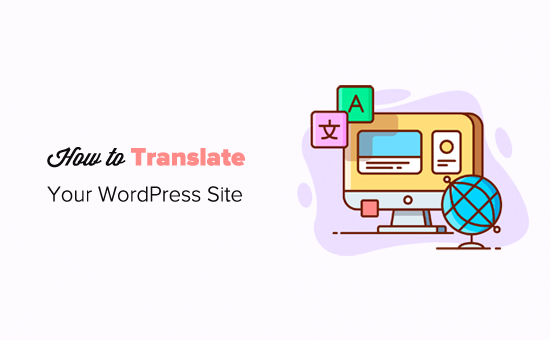
¿Por qué usar TranslatePress para traducir un sitio web de WordPress?
La mejor parte de WordPress es que se puede utilizar en cualquier idioma. La mayoría de los temas y complementos de WordPress también se pueden usar y traducir a cualquier idioma..
Si el sitio web de su empresa tiene una audiencia multilingüe, puede ser muy beneficioso traducir su contenido.
Puedes usar traducciones automáticas como Google Translate, pero estas traducciones no son buenas y algunas veces pueden ser bastante engañosas..
Por otro lado, si está utilizando un plugin de WordPress multilingüe, entonces necesita crear múltiples publicaciones que requieran alternar entre diferentes idiomas..
TranslatePress es un complemento de traducción de WordPress que te ayuda a resolver todos estos problemas.
- Puede traducir su sitio web y contenido utilizando un editor en vivo con la vista previa real de cada página de su sitio.
- Puedes cambiar instantáneamente los idiomas desde el editor en vivo.
- Traduzca su tema, contenido y complementos fácilmente usando la misma interfaz.
- Use Google Translate para traducciones automáticas y solo edite las partes que no tienen sentido.
Veamos cómo traducir fácilmente su sitio web de WordPress con TranslatePress.
Traducir WordPress con TranslatePress
Lo primero que debe hacer es instalar y activar el complemento TranslatePress. Para obtener más detalles, consulte nuestra guía paso a paso sobre cómo instalar un complemento de WordPress.
Si desea traducir su sitio web a más de un idioma, también deberá instalar el complemento 'Idiomas extra'. Puede hacerlo desde el botón de descargar complementos en su cuenta en el sitio web TranslatePress.

Después de descargar el complemento, puede instalarlo y activarlo como cualquier otro complemento de WordPress..
Tras la activación, debe visitar Ajustes »TranslatePress página para configurar los ajustes del plugin.

Primero, debe cambiar a la pestaña de licencia e ingresar su clave de licencia. Puede encontrar esta información en su cuenta en el sitio web de TranslatePress.
Después de eso, necesita cambiar a la pestaña de Configuración general para configurar otras configuraciones.

La primera opción en la página es elegir el idioma predeterminado de su sitio web y los idiomas en los que desea traducir su sitio web a.
A continuación, debe elegir si desea mostrar los nombres de los idiomas en el idioma nativo. La opción predeterminada es 'No', lo que significa que los nombres de los idiomas se mostrarán en el idioma predeterminado..
La siguiente opción es elegir si desea mostrar el nombre de idioma predeterminado en la URL como un subdirectorio. Por ejemplo, http://example.com/en/.
La opción predeterminada es no, lo que significa que solo los otros idiomas tendrán el nombre del idioma en la URL como un subdirectorio. Recomendamos dejar esta configuración como está para el mejor SEO.

Esto lo lleva a la siguiente configuración, 'Forzar idioma en enlaces personalizados'. La opción predeterminada es 'Sí', ya que cambiará los enlaces personalizados para los idiomas traducidos, lo que hará que las URL sean más fáciles de usar para SEO.
A continuación, debe elegir si desea utilizar el Traductor de Google para las traducciones automáticas. La opción predeterminada es 'No', pero puede cambiarlo si desea utilizar Google Translate.
Deberá proporcionar una clave de la API de Google Translate en la siguiente opción. Encontrará un enlace en la opción que le mostrará instrucciones sobre cómo obtener uno..
Finalmente, llegará a las opciones sobre cómo desea mostrar el selector de idioma en su sitio web. TranslatePress te ofrece tres opciones.
Puede usar un código corto, agregar un conmutador a su menú de navegación o mostrar un menú flotante. Le mostraremos cómo agregar el selector de idioma a su sitio web más adelante en este artículo..
Continúe y haga clic en el botón 'Guardar cambios' para guardar su configuración.
Traducir el contenido de su sitio web
Para traducir su sitio web, simplemente haga clic en la pestaña 'Traducir sitio' en la página de configuración del complemento o en el botón en la barra de administración de WordPress.

Esto abrirá el editor de traducción en vivo en una nueva pestaña del navegador.
En este editor en vivo, puede hacer clic en cualquier texto de su sitio web en el panel derecho y TranslatePress lo cargará en la columna izquierda para traducir.

Ahora haga clic en el idioma al que desea traducir la cadena y luego proporcione su traducción.
Después de ingresar la traducción, haga clic en el botón 'Guardar traducción' en la parte superior y luego haga clic en el botón siguiente. TranslatePress cargará automáticamente la siguiente cadena en la página para que la traduzcas.
También puede hacer clic en el menú desplegable debajo de su idioma predeterminado y le mostrará la lista de cadenas de texto traducibles en la página. Puede seleccionar una cadena y luego proporcionar su traducción.

Puedes traducir todo el contenido en cualquier página. Esto incluye menús de navegación, botones, widgets de la barra lateral, meta texto y más.
También puede visitar cualquier página haciendo clic en los enlaces en la pantalla y comenzar a traducir esa página..
TranslatePress le permite comenzar a traducir cualquier página o publicación en su sitio al iniciar sesión. Simplemente haga clic en el botón "Traducir página" en la parte superior para ingresar al editor en vivo.

Una vez que haya traducido una cadena, el complemento lo traducirá automáticamente en otros lugares. Por ejemplo, si ha traducido el título de una publicación, entonces el título de la publicación en los widgets de la barra lateral se traducirá automáticamente..
Adición de Language Switcher a su sitio web
El selector de idioma permite a los visitantes de su sitio web seleccionar un idioma cuando visitan su sitio web. Por lo general, muestra la bandera de cada país para indicar los idiomas disponibles en su sitio..
TranslatePress le permite agregar un cambiador de idioma usando un shortcode, como un elemento del menú de navegación o como un banner flotante. El selector de idioma se puede mostrar como banderas, nombres de idioma o ambos.
Agregando el selector de idioma en WordPress usando shortcode
Solo necesitas añadir [cambiador de idioma] código abreviado para publicaciones, páginas o un widget de barra lateral donde desea mostrar el selector de idioma.

Agregando el selector de idioma a su menú de navegación de WordPress
Simplemente ir a Apariencia »Menús página y haga clic en la pestaña 'Cambiar de idioma' en la columna izquierda. Ahora seleccione los idiomas que desea mostrar y luego haga clic en el botón Agregar al menú.

Ahora verá los idiomas agregados a su menú de navegación de WordPress. No olvide hacer clic en el botón 'Guardar menú' para guardar sus cambios.
Así es como se veía en nuestro sitio de prueba:

Añadiendo un conmutador de idioma flotante
Vaya a la página de configuración del complemento y desplácese hacia abajo a la sección de cambio de idioma. Desde aquí, asegúrese de que la casilla junto a la opción 'Selección de idioma flotante' esté marcada.

No olvide hacer clic en el botón Guardar cambios para almacenar su configuración..
Ahora puede visitar su sitio web para ver el conmutador de idioma flotante en la parte inferior de cada página de su sitio web.

Esperamos que este artículo te haya ayudado a aprender cómo traducir tu sitio de WordPress con TranslatePress. También puede querer ver nuestra lista de los mejores complementos de WordPress para sitios web de negocios.
Si le ha gustado este artículo, suscríbase a nuestros tutoriales en video del Canal de YouTube para WordPress. También puedes encontrarnos en Twitter y Facebook..


